win10自动修复怎么进 win10修复模式进入快捷键
更新时间:2024-05-02 11:36:01作者:xiaoliu
Win10自动修复功能是一项非常重要的系统工具,可以帮助用户解决各种系统问题和错误,当我们的电脑出现问题时,可以通过进入Win10修复模式来进行修复和恢复操作。但是很多用户可能不知道如何进入Win10修复模式,其实只需要按下一组快捷键即可轻松进入修复模式。接下来我们就来详细介绍一下Win10修复模式的进入方法。
具体方法:
1.
首先,大家先打开左下角的“开始”菜单,在菜单里面找到“设置”。打开进入设置界面,找到里面的“更新和安全”。
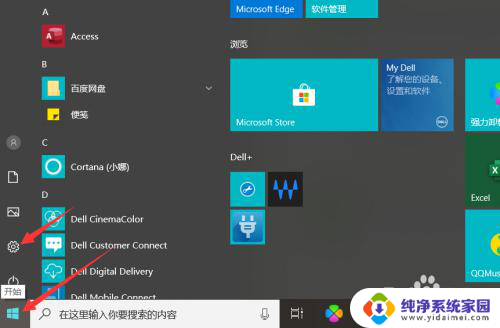
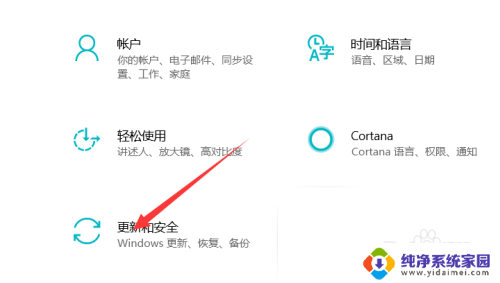
2.打开更新和安全,左侧的“恢复”。点击高级启动中的“立即重启”按钮。系统自动进入安全操作界面,选择“疑难解答”
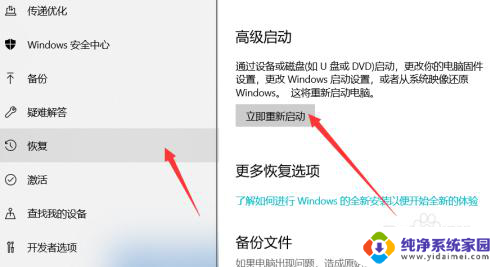
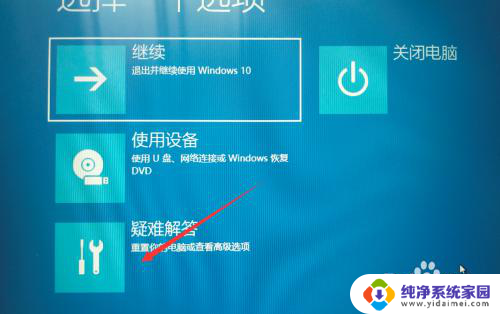
3.
进入疑难解答,选择“高级选项”。进入高级选项,里面有系统修复、启动修复、命令提示符、启动设置等,我们选择“启动修复”。
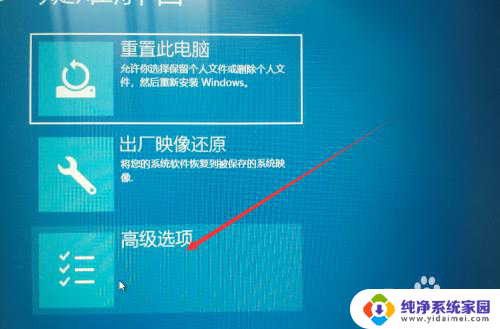
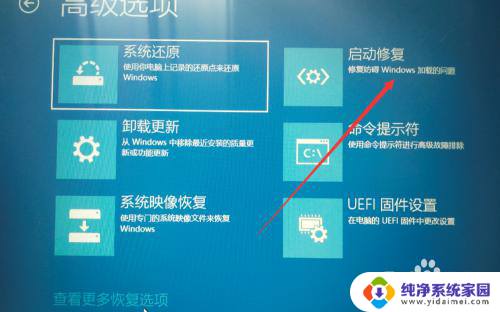
4.进入启动设置界面,点击“重启”按钮,重启计算机。进入启动设置界面后,有9个不同的选项。我们是进入安全模式(就是修复模式),按一下键盘上的4或F4。这样win10就会自动进入安全模式了。我们就可以修复电脑。
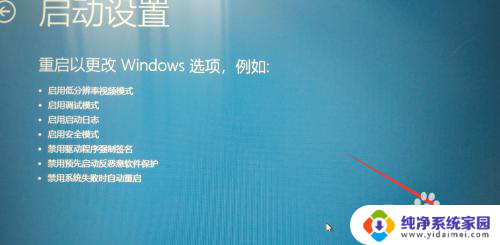
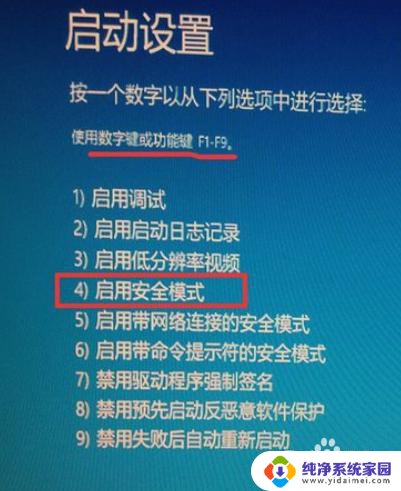
以上就是win10自动修复的步骤,如果遇到这种情况,可以按照以上操作进行解决,非常简单快速。
win10自动修复怎么进 win10修复模式进入快捷键相关教程
- windows10开机进入修复模式 win10修复模式进不去怎么办
- win10进入系统修复 win10修复模式如何进入
- windows怎么进入修复模式 win10修复模式打开步骤
- windows10修复模式 win10怎么进入修复模式
- 蓝屏怎么进安全模式win10 Win10蓝屏怎么进入安全模式修复
- win10修复无法进入系统 win10系统崩溃无法开机自动修复方法
- win10恢复模式怎么进入 win10系统进入恢复模式方法
- win10怎么进去恢复模式 win10系统如何进入恢复模式
- win10安全模式怎么进入桌面 Windows 10正式版安全模式启动快捷键
- win10如何进入修复界面 Win10系统启动故障修复教程
- 怎么查询电脑的dns地址 Win10如何查看本机的DNS地址
- 电脑怎么更改文件存储位置 win10默认文件存储位置如何更改
- win10恢复保留个人文件是什么文件 Win10重置此电脑会删除其他盘的数据吗
- win10怎么设置两个用户 Win10 如何添加多个本地账户
- 显示器尺寸在哪里看 win10显示器尺寸查看方法
- 打开卸载的软件 如何打开win10程序和功能窗口